LOCK ON键盘 界面 技术操作指南
lock_on简易手册

LOCK ON 简易手册飞行控制:↑ :飞机拉起↓ :飞机压低← :向左翻滚→ :向右翻滚Z:左舵(空中),左转(地面)X:右舵(空中),右转(地面)A:自动驾驶H:打开/取消高度固定J:打开/取消速度固定Shift+N:重置语音警报K:解除仰角抑制(执行“眼镜蛇”机动)U:在航母上进入起飞位置Ctrl+. :向上配平Ctrl+; :向下配平Ctrl+, :向左配平Ctrl+/ :向右配平Ctrl+T:取消配平Ctrl+Z:左舵配平Ctrl+X:右舵配平机械系统控制:B:打开/关闭减速板F:打开/关闭襟翼G:打开/关闭起落架E: 打开/关闭电子干扰P:释放阻力伞W:机轮刹车(保持键)T:拉烟开关R:受油管伸缩开关L:仪表照明开关Ctrl+L:机身信号灯开关Alt+L:起落架灯--近光/远光/关闭Ctrl+EEE:弹射跳伞Ctrl+C:座舱盖开关Ctrl+G:打开/关闭尾勾(仅限SU33)Ctrl+P:机翼折叠开关(仅限SU33)Ctrl+R:空中释放燃油/地面加油(保持键)Alt+R:抛弃副油箱Ctrl+H:改变HUD颜色引擎控制:Page up:发动引擎/快速增加推力Page Down:关闭引擎/快速减小推力With Alt:ALT组合单纯控制左引擎With Shift:SHIFT组合单纯控制右引擎导航模式:~ :选择下一导航点或机场1 :导航模式Alt+C:重置飞行时钟作战模式:2 :超视距空战模式3 :近距空战——垂直扫描模式4 :近距空战——孔径模式5 :近距空战——头盔模式6 :径向瞄准模式7 :空对地模式8 :目视投弹模式~ :目标循环切换Tab:锁定所选目标或目标点(打开目标跟踪)Ctrl+Tab:关闭目标跟踪武器系统:D:武器选择C:机炮选择Q:释放干扰弹(单发释放)Shift+Q:释放干扰弹(连续释放)Enter:发射导弹Spacebar:发射机炮Ctrl+W:成对抛弃武器(空中),重新装填武器(地面)Ctrl+V:齐射模式开关Shift+C:改变机炮射速(A10)Shift+V:减小投弹间距(A10)Ctrl+Space:改变投弹数量(A10)Alt+Space:选择首选武器(A10)Shift+Space:单个/成对投弹模式切换(A10)雷达光电系统:I:雷达开关Alt+I:RWS/TWS(目标跟踪)雷达模式切换(仅限于F-15)O:俄战斗机:打开/关闭光电扫描仪俄攻击机:打开/关闭激光测距仪美攻击机:打开/关闭CCRP投弹模式Ctrl+I:所有扫描仪器归中- :扩大MFD显示范围+ :减小MFD显示范围Ctrl++ :增大F15雷达天线方位角Ctrl+- :减小F15雷达天线方位角空对空模式:Shift+; :向上移动雷达/光电扫描区Shift+, :向左移动雷达/光电扫描区Shift+. :向下移动雷达/光电扫描区Shift+/ :向右移动雷达/光电扫描区空对地模式:Shift+; :雷达/电视制导探头上移Shift+, :雷达/电视制导探头左移Shift+. :雷达/电视制导探头下移Shift+/ :雷达/电视制导探头右移视角选择:F1:座舱视角F2:外部视角F3:飞越视角F4:后视视角Ctrl+F4:追尾视角F5:空战视角F6:武器视角F7:活动的地面物体视角F8:目标视角F9:舰船视角F10:地图视角F11:塔台及地表视角F12:静态物体视角座舱视角控制:Key Pad 1:视角向左下移动Key Pad 2:视角向下移动Key Pad 3:视角向右下移动Key Pad 4:视角向左移动Key Pad 5:视角归中Key Pad 6:视角向右移动Key Pad 7:视角向左上移动Key Pad 8:视角向上移动Key Pad 9:视角向右上移动Key Pad 0:仪表盘视角切换(保持键)Key Pad 1+5:HUD视角Key Pad * :向前移动视点Key Pad / :向后移动视点Key Pad Del:目视锁定Key Pad NumLock:取消目视锁定M:右后视镜视角N:左后视镜视角程序控制:Esc:退出任务/录相Ctrl+Q:在播放录相时控制飞机Alt+J:取得/放弃所选飞机控制权Ctrl+A:加快游戏速度(快镜头)Alt+A:减慢游戏速度(慢镜头)Shift+A:恢复正常游戏速度S:任务开始/暂停/继续。
lockon游戏安装指南

第一步进入到游戏里,你坐在座舱里,屏幕提示pausexxx ,先低下头看键盘去找f12右边,那个pause break键按一下这时游戏开始。
第二步就像汽车一样,飞机也是有发动机的,先得让引擎开车,发动机是核心。
如果用的键盘先分别按SHIFT+HOME和ALT+HOME打开左右发动机。
然后按完后注意看你面前转动的仪表就是发动机的转速表。
然后注意发动机转速表两个发动机的指针都指到了6000转。
就是指针指导慢慢指到6那个。
注意ctrl+c 关上舱盖。
别忘了,要不风大飞行员吹跑了。
第三步f2视角看看按键盘F2键然后通过鼠标滚轴缩小地图看看你怎么滑跑到跑道上,熟悉下路。
最宽的那个就是跑道。
地面上画着单行线,两头都有数字那个就是。
第四步然后按小键盘+ -号,把转速表调整到8000 ,这时飞机开始向前冲,+就是踩油门-号就是送油门w为刹车z左转x 右转如果这些都不懂可以放弃游戏了。
第五步看你正前方有个绿色的屏幕,就是绿色的,上边两行数字中间一个十字一个圈。
那个叫HUD(正前方的通明玻璃块)上的速度(速度在右上角,单位是公制的)。
滑行注意看速度别超过40。
拐弯注意刹车,飞机不会漂移= =第六步到跑到了,准备飞吧,先别着急,先按下F键放下你的襟翼,为了增加你飞机的升力。
就是让飞机更好的离地。
按pageup 大幅度增大油门,当然pagedown 就是减小油门。
飞机开始快速滑行。
注意速度在280以前按“↓”键拉杆,或300时再按,否则发动机会挂掉,最好等速度到320公里时时再缓慢拉杆。
第七步离地了先按G键收起落架,然后按F键收起禁翼,注意收禁翼时SU27有向下掉的趋势,所以适当按“↓”键拉杆,以防因高度和升力不足而坠毁。
最后等到速度到600公里时按“-”键,关闭加力燃烧室,就是飞机后边的尾焰。
那个是开加力起飞,俗话说就油门踩到底并且有氮气那种。
玩过某某飞车都知道。
我们飞起来后把油门调低(转速表的指针在10以下)以节省燃油应付战斗。
LOCK ON 苏27空战操作控制
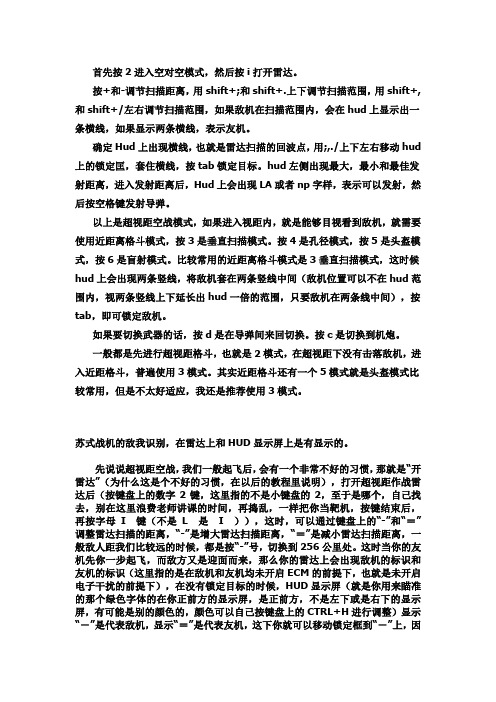
首先按2进入空对空模式,然后按i打开雷达。
按+和-调节扫描距离,用shift+;和shift+.上下调节扫描范围,用shift+,和shift+/左右调节扫描范围,如果敌机在扫描范围内,会在hud上显示出一条横线,如果显示两条横线,表示友机。
确定Hud上出现横线,也就是雷达扫描的回波点,用;,./上下左右移动hud 上的锁定匡,套住横线,按tab锁定目标。
hud左侧出现最大,最小和最佳发射距离,进入发射距离后,Hud上会出现LA或者np字样,表示可以发射,然后按空格键发射导弹。
以上是超视距空战模式,如果进入视距内,就是能够目视看到敌机,就需要使用近距离格斗模式,按3是垂直扫描模式。
按4是孔径模式,按5是头盔模式,按6是盲射模式。
比较常用的近距离格斗模式是3垂直扫描模式,这时候hud上会出现两条竖线,将敌机套在两条竖线中间(敌机位置可以不在hud范围内,视两条竖线上下延长出hud一倍的范围,只要敌机在两条线中间),按tab,即可锁定敌机。
如果要切换武器的话,按d是在导弹间来回切换。
按c是切换到机炮。
一般都是先进行超视距格斗,也就是2模式,在超视距下没有击落敌机,进入近距格斗,普遍使用3模式。
其实近距格斗还有一个5模式就是头盔模式比较常用,但是不太好适应,我还是推荐使用3模式。
苏式战机的敌我识别,在雷达上和HUD显示屏上是有显示的。
先说说超视距空战,我们一般起飞后,会有一个非常不好的习惯,那就是“开雷达”(为什么这是个不好的习惯,在以后的教程里说明),打开超视距作战雷达后(按键盘上的数字2键,这里指的不是小键盘的2,至于是哪个,自己找去,别在这里浪费老师讲课的时间,再捣乱,一样把你当靶机,按键结束后,再按字母I键(不是L是I)),这时,可以通过键盘上的“-”和“=”调整雷达扫描的距离,“-”是增大雷达扫描距离,“=”是减小雷达扫描距离,一般敌人距我们比较远的时候,都是按“-”号,切换到256公里处。
键盘指示灯的操作方法
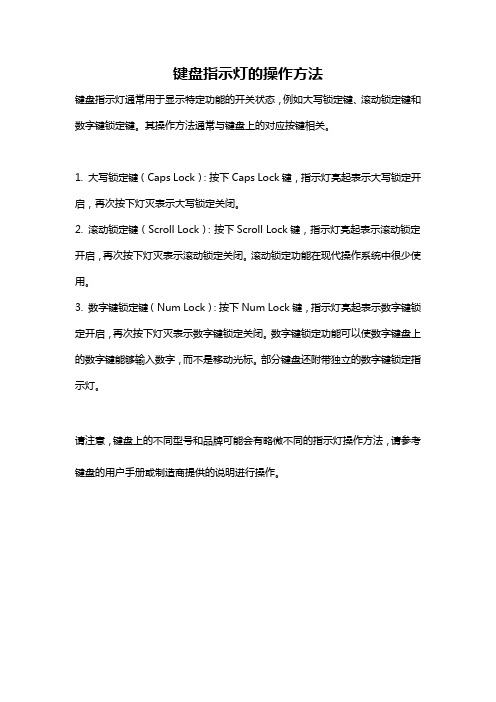
键盘指示灯的操作方法
键盘指示灯通常用于显示特定功能的开关状态,例如大写锁定键、滚动锁定键和数字键锁定键。
其操作方法通常与键盘上的对应按键相关。
1. 大写锁定键(Caps Lock):按下Caps Lock键,指示灯亮起表示大写锁定开启,再次按下灯灭表示大写锁定关闭。
2. 滚动锁定键(Scroll Lock):按下Scroll Lock键,指示灯亮起表示滚动锁定开启,再次按下灯灭表示滚动锁定关闭。
滚动锁定功能在现代操作系统中很少使用。
3. 数字键锁定键(Num Lock):按下Num Lock键,指示灯亮起表示数字键锁定开启,再次按下灯灭表示数字键锁定关闭。
数字键锁定功能可以使数字键盘上的数字键能够输入数字,而不是移动光标。
部分键盘还附带独立的数字键锁定指示灯。
请注意,键盘上的不同型号和品牌可能会有略微不同的指示灯操作方法,请参考键盘的用户手册或制造商提供的说明进行操作。
控制键盘详细操作指南
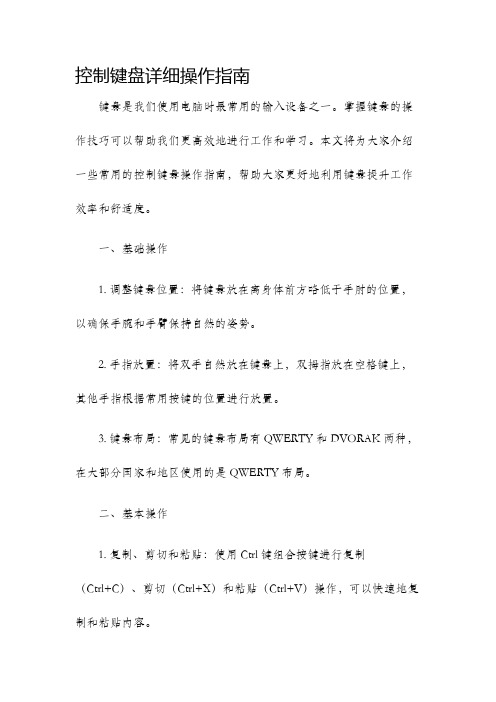
控制键盘详细操作指南键盘是我们使用电脑时最常用的输入设备之一。
掌握键盘的操作技巧可以帮助我们更高效地进行工作和学习。
本文将为大家介绍一些常用的控制键盘操作指南,帮助大家更好地利用键盘提升工作效率和舒适度。
一、基础操作1. 调整键盘位置:将键盘放在离身体前方略低于手肘的位置,以确保手腕和手臂保持自然的姿势。
2. 手指放置:将双手自然放在键盘上,双拇指放在空格键上,其他手指根据常用按键的位置进行放置。
3. 键盘布局:常见的键盘布局有QWERTY和DVORAK两种,在大部分国家和地区使用的是QWERTY布局。
二、基本操作1. 复制、剪切和粘贴:使用Ctrl键组合按键进行复制(Ctrl+C)、剪切(Ctrl+X)和粘贴(Ctrl+V)操作,可以快速地复制和粘贴内容。
2. 撤销和重做:使用Ctrl+Z组合按键进行撤销操作,使用Ctrl+Y组合按键进行重做操作,可以方便地恢复之前的操作。
3. 选择文本:使用Shift键组合按键可以快速选择文本。
按住Shift键再按方向键可以选择文字和光标的前进方向。
三、快捷操作1. 切换窗口:使用Alt+Tab组合按键可以在不同的窗口之间进行切换。
2. 最大化和最小化窗口:使用Win键+向上箭头可以最大化当前窗口,Win键+向下箭头可以最小化当前窗口。
3. 打开任务管理器:使用Ctrl+Shift+Esc组合按键可以快速打开任务管理器,查看和关闭进程。
4. 放大和缩小屏幕:使用Ctrl键加上“+”和“-”键可以放大和缩小屏幕上的内容。
5. 快速启动程序:使用Win键+数字键可以快速启动任务栏中固定的程序。
四、高级操作1. 使用Fn键:部分笔记本电脑键盘上有Fn键,按下Fn键加上对应的功能键可以触发一些特殊功能,例如调节亮度、音量等。
2. 使用Alt键组合字符:按住Alt键并输入一系列数字字符可以输入特殊字符,例如Alt+0176可以输入“°”符号。
3. 切换输入语言:使用Alt+Shift组合按键可以切换输入语言,方便输入多种语言。
LockOn键盘命令
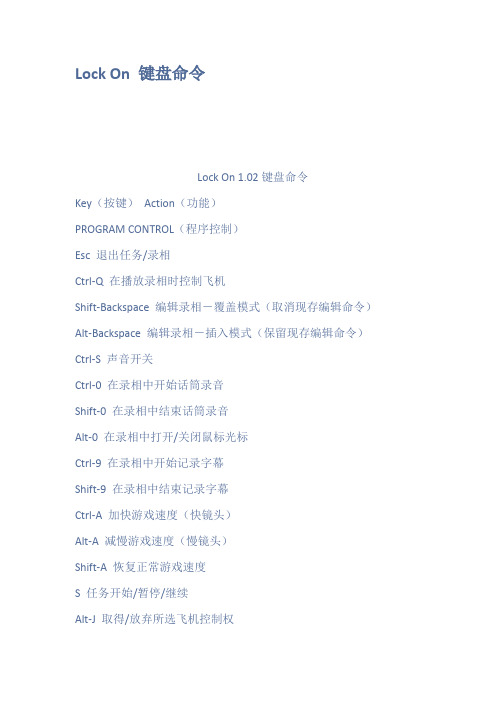
Lock On 键盘命令Lock On 1.02键盘命令Key(按键)Action(功能)PROGRAM CONTROL(程序控制)Esc 退出任务/录相Ctrl-Q 在播放录相时控制飞机Shift-Backspace 编辑录相-覆盖模式(取消现存编辑命令)Alt-Backspace 编辑录相-插入模式(保留现存编辑命令)Ctrl-S 声音开关Ctrl-0 在录相中开始话筒录音Shift-0 在录相中结束话筒录音Alt-0 在录相中打开/关闭鼠标光标Ctrl-9 在录相中开始记录字幕Shift-9 在录相中结束记录字幕Ctrl-A 加快游戏速度(快镜头)Alt-A 减慢游戏速度(慢镜头)Shift-A 恢复正常游戏速度S 任务开始/暂停/继续Alt-J 取得/放弃所选飞机控制权Ctrl-Backspace 显示帧数Print Screen 抓屏‘(quote) 单人任务时显示任务目标窗口/联网任务时显示成绩窗口Ctrl-M 联网任务时打开对话窗口――向所有玩家发送信息Alt-M 联网任务时打开对话窗口――向己方玩家发送信息Shift-Return 重新获得飞机(复活)FLIGHT CONTROL(飞行控制)Down Arrow 机首上抬Up Arrow 机首下压Left Arrow 机身向左侧滚Right Arrow 机身向右侧滚Ctrl-. (Period) 向上配平Ctrl-; (Semi-colon) 向下配平Ctrl-, (Comma) 向左配平Ctrl-/ (Slash) 向右配平Ctrl-T 取消配平Z 左舵(空中),左转(地面)X 右舵(空中),右转(地面)Ctrl-Z 左舵配平Ctrl-X 右舵配平A 自动驾驶H 打开/取消高度固定J 打开/取消速度固定Shift-N 重置语音警报Alt-V 无敌模式(联网或加密任务中无效)K 解除仰角抑制(执行“眼镜蛇”机动)U 在航母上进入起飞位置Alt-P 退出螺旋失速(保持键)Alt-S 速度保持模式Alt-E 简易降落模式THROTTLE CONTROL(引擎控制)Page Up 发动引擎/快速增加推力Page Down 关闭引擎/快速减小推力Key Pad + (Plus) 缓慢增加推力Key Pad - (Minus) 缓慢减小推力With Alt ALT组合单纯控制左引擎With Shift SHIFT组合单纯控制右引擎MECHANICAL SYSTEMS CONTROL(机械系统控制)B 减速板开关Shift-B 打开减速板Ctrl-B 关闭减速板Ctrl-E-E-E 弹射跳伞E 电子干扰开关F 襟翼收放开关Shift-F 襟翼全开Ctrl-F 襟翼全收G 起落架开关Ctrl-G 尾勾开关(仅限SU33)Ctrl-C 座舱盖开关P 释放阻力伞Ctrl-P 机翼折叠开关(仅限SU33)Ctrl-R 空中释放燃油/地面加油(保持键)Alt-R 抛弃副油箱W 机轮刹车(保持键)T 拉烟开关R 受油管伸缩开关Ctrl-H 改变HUD颜色L 仪表照明开关Ctrl-L 机身信号灯开关Alt-L 起落架灯--近光/远光/关闭NAVIGATION(导航模式)~ (Tilde) 选择下一导航点或机场1 导航模式Alt-C 重置飞行时钟COMBAT MODES(作战模式)2 超视距空战模式3 近距空战――垂直扫描模式4 近距空战――孔径模式5 近距空战――头盔模式6 径向瞄准模式7 空对地模式8 目视投弹模式~ (Tilde) 目标循环切换TAB 锁定所选目标或目标点(打开目标跟踪)Ctrl-TAB 关闭目标跟踪Shift-R RWR/SPO(威胁告警)模式切换WEAPONS (武器系统)D 武器选择C 机炮选择Q 释放干扰弹(单发释放)Shift-Q 释放干扰弹(连续释放)Insert 释放雷达干扰Delete 释放红外干扰Spacebar 发射武器(俄机),发射机炮(美机)Enter 发射武器(美机)Alt-W 打开武器保险(俄机,可在未锁定目标时发射)Ctrl-W 成对抛弃武器(空中),重新装填武器(地面)Ctrl-V 齐射模式开关Shift-C 改变机炮射速(A10)V 增加投弹间距(A10)Shift-V 减小投弹间距(A10)Ctrl-Space 改变投弹数量(A10)Alt-Space 选择首选武器(A10)Shift-Space 单个/成对投弹模式切换(A10)RADAR & ELECTRO-OPTICAL SYSTEMS (雷达光电系统)I 雷达开关Shift-I 简易雷达模式Alt-I RWS/TWS(目标跟踪)雷达模式切换(仅限于F-15)O 俄战斗机:打开/关闭光电扫描仪俄攻击机:打开/关闭激光测距仪美攻击机:打开/关闭CCRP投弹模式Ctrl-I 所有扫描仪器归中- (Minus) 扩大MFD显示范围+ (Plus) 减小MFD显示范围Ctrl-+ 增大F15雷达天线方位角Ctrl-- 减小F15雷达天线方位角AUTO LOCK ON(自动锁定)ScrollLock 锁定最近的敌空中目标Alt-ScrollLock 锁定距视野中线最近的敌空中目标Shift-Insert 锁定前一个敌空中目标Shift-NumLock 锁定下一个敌空中目标Shift-ScrollLock 锁定最近的敌地面目标Control-ScrollLock 锁定距视野中线最近的敌地面目标Shift-Delete 锁定前一个敌地面目标Ctrl-NumLock 锁定下一个敌地面目标AIR COMBAT MODES(空战模式)Shift-; (Semicolon) 向上移动雷达/光电扫描区Shift-, (Comma) 向左移动雷达/光电扫描区Shift-. (Period) 向下移动雷达/光电扫描区Shift-/ (Slash) 向右移动雷达/光电扫描区-; (Semicolon) 扫描框下移-, (Comma) 扫描框左移-. (Period) 扫描框上移-/ (Slash) 扫描框右移GROUND MODE(空对地模式)Shift-; (Semicolon) 雷达/电视制导探头上移Shift-, (Comma) 雷达/电视制导探头左移Shift-. (Period) 雷达/电视制导探头下移Shift-/ (Slash) 雷达/电视制导探头右移RADIO COMMANDS(无线电通讯)\ 打开无线电呼叫对话框Shift-[ 命令僚机执行任务,任务完成后归队Ctrl-[ 命令僚机执行任务,任务完成后返航Shift-] 命令机群组成密集/松散编队Alt+[ 命令僚机重返编队[ 命令僚机攻击长机目标] 命令僚机掩护长机六点Alt-H 呼叫预警机:请求机场方位、距离Alt-T 呼叫预警机:请求加油机方位、距离VIEW SELECTION(视角选择)F1 座舱视角Ctrl-F1 头部自然摆动视角Alt-F1 纯HUD视角F2 外部视角Shift-F2 打开/关闭飞机标签F3 飞越视角Ctrl-F3 从其它视角切换到飞越视角(保留当前摄像机位置)F4 后视视角Ctrl-F4 追尾视角F5 空战视角Ctrl-F5 空对地视角F6 武器视角Ctrl-F6 武器追尾视角(导弹/炸弹对目标视角)Shift-F6 打开/关闭所发射武器标签F7 活动的地面物体视角F8 目标视角F9 舰船视角Alt-F9 航母着舰信号器视角Shift-F9 打开/关闭舰船及地面单元标签F10 地图视角Shift-F10 打开/关闭物体标签F11 塔台及地表视角Ctrl-F11 在当前视角中固定摄像机位置。
lockon键盘操作及僚机指令

lock on键盘操作及僚机指令程序控制Esc:终止任务或停止track回放Ctrl-Q:在track回放中控制战机Shift-Backspace(退格键):重置track编辑(取消所有前面的编辑命令)Alt-Backspace:编辑插入模式(不取消前面的编辑命令)Ctrl-S:声音开/关Ctrl-0:在任务录像中打开麦克风开始录音Shift-0:在任务录像中关闭麦克风结束录音Alt-0:开始或停止录像在指针所在位置Ctrl-9:在任务录像中开始录入字幕Shift-9:在任务录像中停止录入字幕Ctrl-A:加快游戏速度Alt-A:减慢游戏速度Shift-A:重置为正常游戏速度S:暂停/继续/开始Shift-Return:在多人联机时复活Alt-J:跳进所选AI战机座舱或离开当前战机座舱Ctrl-Backspace:显示帧数Ctrl-O:在暂停模式中保存一个回放点到track(未实现)Alt-O:返回到上一个回放点(未实现)Shift-O:跃至下一个回放点(未实现)Print Screen:截图(以0、1、2、3……编号顺序保存在ScreenShots文件夹)飞行控制Down Arrow:抬高机头Up Arrow:压低机头Left Arrow:向左侧滚Right Arrow:向右侧滚Ctrl - . (句号):向上配平Ctrl - ; (分号):向下配平Ctrl - , (逗号):向左侧滚配平Ctrl - / (斜杠):向右侧滚配平Z:左舵(飞行时),左转(滑行时)X:右舵(飞行时),右转(滑行时)Ctrl-Z:左舵配平Ctrl-X:右舵配平H:高度稳定模式开/关Shift-M:重置当前警告声Ctrl-L:机载灯光开/关Alt-V:自己的战机无敌模式(在联机和加密任务中不起作用)K:解除仰角限制(执行“普加乔夫眼镜蛇机动”)U:使自己的战机进入起飞位置(在航母上)Ctrl-T:取消配平Alt-H:向AWACS请求基地机场的方位和距离Alt-T:向AWACS请求加油机的方位和距离Shift- + (加号):增加高度表基本气压Shift- - (减号):减少高度表基本气压Shift-P:电源开关Alt-P:自动螺旋恢复(按住从螺旋状态中恢复)Alt-S:速度保持模式Alt-E:容易降落模式油门控制J:自动油门模式Page Up:快速的加大油门Page Down:快速的减少油门Key Pad + (加号):平稳的加大油门Key Pad - (减号):平稳的减少油门Home:启动引擎End:关闭引擎油门控制命令与Alt组合使用:只控制左引擎油门控制命令与Shift组合使用:只控制右引擎机械系统控制B:减速板收/放Shift - B:打开减速板Ctrl - B:收起减速板Ctrl - E:弹射E:雷达干扰开/关(要求外挂电子对抗吊舱)F:襟翼收放开/关Shift - F:放下襟翼Ctrl - F:收起襟翼G:起落架收放开/关Ctrl - G:着舰勾收放开/关(注意:只对Su-33有效)Ctrl - C:座舱开/关P:释放阻力伞Ctrl - P:机翼折叠开/关(注意:只对Su-33有效)Ctrl - R:放油(在空中), 加油(在地面)(注意:要按住键)Alt - R:抛弃副油箱W:机轮刹车(只在地面有效)(注意:要按住键)T:翼尖拉烟开/关R:空中受油管伸缩开/关Alt - L:起落架灯近光/远光/关模式导航模式~ (波浪号):选择下一个导航点或机场A:自动驾驶开关。
Lock On键位表
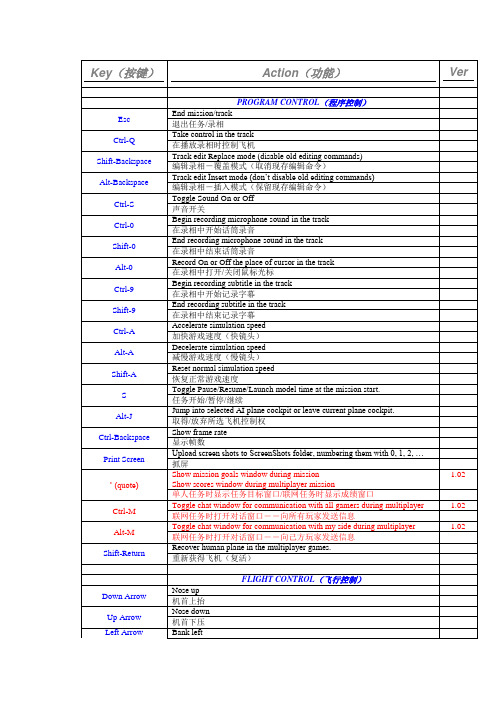
Action(功能) 功能)
PROGRAM CONTROL(程序控制) 程序控制) End mission/track 退出任务/录相 Take control in the track 在播放录相时控制飞机 Track edit Replace mode (disable old editing commands) 编辑录相-覆盖模式(取消现存编辑命令) Track edit Insert mode (don’t disable old editing commands) 编辑录相-插入模式(保留现存编辑命令) Toggle Sound On or Off 声音开关 Begin recording microphone sound in the track 在录相中开始话筒录音 End recording microphone sound in the track 在录相中结束话筒录音 Record On or Off the place of cursor in the track 在录相中打开/关闭鼠标光标 Begin recording subtitle in the track 在录相中开始记录字幕 End recording subtitle in the track 在录相中结束记录字幕 Accelerate simulation speed 加快游戏速度(快镜头) Decelerate simulation speed 减慢游戏速度(慢镜头) Reset normal simulation speed 恢复正常游戏速度 Toggle Pause/Resume/Launch model time at the mission start. 任务开始/暂停/继续 Jump into selected AI plane cockpit or leave current plane cockpit. 取得/放弃所选飞机控制权 Show frame rate 显示帧数 Upload screen shots to ScreenShots folder, numbering them with 0, 1, 2, … 抓屏 Show mission goals window during mission Show scores window during multiplayer mission 单人任务时显示任务目标窗口/联网任务时显示成绩窗口 Toggle chat window for communication with all gamers during multiplayer 联网任务时打开对话窗口――向所有玩家发送信息 Toggle chat window for communication with my side during multiplayer 联网任务时打开对话窗口――向己方玩家发送信息 Recover human plane in the multiplayer games. 重新获得飞机(复活) FLIGHT CONTROL(飞行控制) 飞行控制)
lock on详细操作

《lock on》详细操作这款《lock on》游戏有多无敌呢?让我们看看游戏中一些必要的按键。
大家努力看完吧。
(头晕ING...=_=)程序控制Esc终止任务或停止track回放Ctrl - Q 在track回放中控制战机Shift - Backspace(退格键)重置track编辑(取消所有前面的编辑命令)Alt - Backspace 编辑插入模式(不取消前面的编辑命令)Ctrl - S 声音开/关Ctrl - 0 在任务录像中打开麦克风开始录音Shift - 0 在任务录像中关闭麦克风结束录音Alt - 0 开始或停止录像在指针所在位置Ctrl - 9 在任务录像中开始录入字幕Shift - 9 在任务录像中停止录入字幕Ctrl - A 加快游戏速度Alt - A 减慢游戏速度Shift - A 重置为正常游戏速度S 暂停/继续/开始Ctrl - M 在多人联机时聊天Shift - Return 在多人联机时复活Alt - J 跳进所选AI战机座舱或离开当前战机座舱Ctrl - Backspace 显示帧数Ctrl - O 在暂停模式中保存一个回放点到track(未实现)Alt - O 返回到上一个回放点(未实现)Shift - O 跃至下一个回放点(未实现)Print Screen 截图(以0、1、2、3……编号顺序保存在ScreenShots文件夹)飞行控制Down Arrow 抬高机头Up Arrow 压低机头Left Arrow 向左侧滚Right Arrow 向右侧滚Ctrl - . (句号) 向上配平Ctrl - ; (分号) 向下配平Ctrl - , (逗号) 向左侧滚配平Ctrl - / (斜杠) 向右侧滚配平Z 左舵(飞行时),左转(滑行时)X 右舵(飞行时),右转(滑行时)Ctrl - Z 左舵配平Ctrl - X 右舵配平H 高度稳定模式开/关Shift - M 重置当前警告声Ctrl - L 机载灯光开/关Alt - V 自己的战机无敌模式(在联机和加密任务中不起作用)K 解除仰角限制(执行“普加乔夫眼镜蛇机动”)U 使自己的战机进入起飞位置(在航母上)Ctrl - T 取消配平Alt - H 向AWACS请求基地机场的方位和距离Alt - T 向AWACS请求加油机的方位和距离Shift - + (加号) 增加高度表基本气压Shift - - (减号) 减少高度表基本气压Shift - P 电源开关Alt - P 自动螺旋恢复(按住从螺旋状态中恢复)Alt - S 速度保持模式Alt - E 容易降落模式油门控制J 自动油门模式Page Up 快速的加大油门Page Down 快速的减少油门Key Pad + (加号) 平稳的加大油门Key Pad - (减号) 平稳的减少油门Home 启动引擎End 关闭引擎油门控制命令与Alt组合使用只控制左引擎油门控制命令与Shift组合使用只控制右引擎机械系统控制B 减速板收/放Shift - B 打开减速板Ctrl - B 收起减速板Ctrl - E 弹射E 雷达干扰开/关(要求外挂电子对抗吊舱)F 襟翼收放开/关Shift - F 放下襟翼Ctrl - F 收起襟翼G 起落架收放开/关Ctrl - G 着舰勾收放开/关(注意:只对Su-33有效)Ctrl - C 座舱开/关P 释放阻力伞Ctrl - P 机翼折叠开/关(注意:只对Su-33有效)Ctrl - R 放油(在空中), 加油(在地面)(注意:要按住键)Alt - R 抛弃副油箱W 机轮刹车(只在地面有效)(注意:要按住键)T 翼尖拉烟开/关R 空中受油管伸缩开/关Alt - L 起落架灯近光/远光/关模式导航模式~ (波浪号) 选择下一个导航点或机场A 自动驾驶开关。
lock on键盘操作及僚机指令

Shift - F9:舰船和地面目标图标开/关
F10:战区视角(地图)
Shift - F10:目标图标开/关
F11:机场塔台与地域视角
Ctrl - F11:切换到塔台与地域视角,保存当前视点(冻结镜头位置)。当从战区视角(F10)切换到本视角,镜头从F10视角的位置开始,但高度不能超过20公里
Alt - I:RWS/TWS模式切换(F-15)
O:光电系统开/关
Ctrl - I:雷达天线/红外扫瞄跟踪球置中
- (减号):多功能显示器中图像缩小
+ (加号):多功能显示器中图像放大
Ctrl - +:加大雷达天线水平扫描方位角限制(F-15)
Shift - Q:持续释放箔条及红外干扰闪光弹(直到干扰弹释放完为止)
Spacebar(空格键):发射当前选定的武器 (注意:在1.02中的美机导弹发射键为:Enter(回车键),机炮:Spacebar(空格键))
Ctrl - W:成对抛弃武器(在空中),装载武器(在地面)
Ctrl - -:缩小雷达天线水平扫描方位角限制(F-15)
自动锁定 Scroll Lock:锁定最近的敌机
Alt - Scroll Lock:锁定距玩家视线中心最近的敌机
Shift - Insert:锁定前一架敌机
F12:静态目标视角
Ctrl - F12:民用运输工具视角
Page Down:快速的减少油门
Key Pad + (加号):平稳的加大油门
Key Pad - (减号):平稳的减少油门
Home:启动引擎
End:关闭引擎
油门控制命令与Alt组合使用
Right Arrow:向右侧滚
LOCKON FLAMING CLIFFS键位中文说明

Key Pad 5 停止移动镜头(只对F11有效)
Alt - Key Pad 5 回到塔台与地域视角(F11)的启始点或终止点的视角
Y 外部视角信息显示循环模式
Alt - Y 地表单元格开关
Alt - Backspace 插入视频编辑模式开/关(取代默认)
以下是该游戏的操作方法,比较复杂,我也是从网上查的,到现在有的地方还不明白,呵呵。。原版转载。《锁定:现代空战》正式版键盘操作指令
3GO - 162 / Eagle566 编译整理
说明:中间的 - 表示组合键,Key Pad 表示小键盘 键位 动作
程序控制
Esc
终止任务或停止track回放
Ctrl - , (逗号) 向左侧滚配平
Ctrl - / (斜杠) 向右侧滚配平
Z 左舵(飞行时),左转(滑行时)
X 右舵(飞行时),右转(滑行时)
Ctrl - Z 左舵配平
Ctrl - X 右舵配平
H 高度稳定模式开/关
Shift - M 重置当前警告声
Ctrl - L 机载灯光开/关
Ctrl - Key Pad Del 地形视点锁定观察视野模式(只对F2、F6、F7、F8、F9有效)
Backspace 切换“由目标来/到目标去”的视角观察方向(只对F2、F6、F7、F8、F9、F12有效)
Alt - Delete 视角转换时忽略当前物体
Alt - Insert 把所有被忽略的物体加入视角
Alt - 0 开始或停止录像在指针所在位置
Ctrl - 9 在任务录像中开始录入字幕
Shift - 9 在任务录像中停止录入字幕
lock on操作

X
:右舵(空中)
,右转(地面)
A
:自动驾驶
H
:打开
/
取消高度固定
J
:打开
/
取消速度固定
Shift+N
:重置语音警报
K
:解除仰角抑制(执行
“
眼镜蛇
”
机动)
U
:在航母上进入起飞位置
Ctrl+M
:联网任务时打开对话窗口
——
向所有玩家发送信息
Alt+M
:联网任务时打开对话窗口
——
向己方玩家发送信息
视角调整,扩展视角控制,任务编辑,功能,其它等不太常用的模块,精炼提取了空战中最
常用的键位设置。从最紧急最重要到不太紧急但很重要为顺序,希望大家能好好利用。
飞行控制:
↑
:飞机拉起
↓
:飞机压低
←
:向左翻滚
→
:向右翻滚
Z
:左舵(空中)
F
:打开
/
关闭襟翼
G
:打开
/
关闭起落架
E:
打开
/
关闭电子干扰
P
:释放阻力伞
W
:机轮刹车(保持键)
T
:拉烟开关
R
:受油管伸缩开关
L
:仪表照明开关
Ctrl+L
:机身信号灯开关
Alt+J
:取得
/
放弃所选飞机控制权
Ctrl+A
:加快游戏速度(快镜头)
键盘的操作键位及使用方法

键盘的操作键位及使用方法一、数字键盘数字键盘是键盘上的一组数字键,通常位于键盘的右侧。
数字键盘可以用来输入数字、进行计算和快速导航。
1. 数字键数字键位于数字键盘的中间,用于输入数字。
按下数字键即可输入相应的数字。
2. 加号键和减号键加号键和减号键分别位于数字键盘的右上角和右下角。
它们用于输入加法和减法运算符。
按下加号键即可输入加号,按下减号键即可输入减号。
3. 乘号键和除号键乘号键和除号键分别位于数字键盘的左上角和左下角。
它们用于输入乘法和除法运算符。
按下乘号键即可输入乘号,按下除号键即可输入除号。
4. 小数点键小数点键位于数字键盘的右下角,用于输入小数点。
按下小数点键即可输入小数点。
5. 回车键回车键位于数字键盘的最右侧,用于确认输入或进行换行操作。
按下回车键即可执行相应的操作。
二、功能键功能键位于键盘的顶部,用于执行特定的功能操作。
1. F1至F12键F1至F12键是一组功能键,分别位于键盘顶部的第一行。
这些键可以根据不同的软件和操作系统执行不同的功能。
例如,在某些软件中,F1键可以打开帮助文档,F5键可以刷新页面。
2. ESC键ESC键位于功能键的最左侧,用于取消当前的操作或关闭弹出窗口。
按下ESC键可以快速退出当前操作。
三、控制键控制键用于控制光标的移动、复制和粘贴文本等操作。
1. 方向键方向键位于键盘的右侧,包括上、下、左、右四个箭头键。
方向键可以用来控制光标在文本中的移动,向上箭头键可以将光标向上移动一行,向下箭头键可以将光标向下移动一行,向左箭头键可以将光标向左移动一个字符,向右箭头键可以将光标向右移动一个字符。
2. Home键和End键Home键位于方向键的左侧,用于将光标移动到当前行的开头。
End键位于方向键的右侧,用于将光标移动到当前行的结尾。
3. Page Up键和Page Down键Page Up键位于Home键上方,Page Down键位于End键下方。
它们用于快速滚动页面,按下Page Up键可以向上翻页,按下Page Down键可以向下翻页。
lock on键位表

程序控制 Esc 终止任务或停止track回放 Ctrl-Q 在track回放中控制战机 Shift-Backspace 重置track编辑(取消所有前面的编辑命令) Alt-Backspace 编辑插入模式(不取消前面的编辑命令) Ctrl-S 声音开/关 Ctrl-0 在任务录像中打开麦克风开始录音 Shift-0 在任务录像中关闭麦克风结束录音 Alt-0 开始或停止录像在指针所在位置 Ctrl-9 在任务录像中开始录入字幕 Shift-9 在任务录像中停止录入字幕 Ctrl-A 加快游戏速度 Alt-A 减慢游戏速度 Shift-A 重置为正常游戏速度 S 暂停/继续/开始 Ctrl-M 在多人联机时聊天 Shift-Return 在多人联机时复活 Alt-J 跳进所选AI战机座舱或离开当前战机座舱 Ctrl-Backspace 显示帧数 Ctrl-O 保存一个回放点到track(在暂停模式中)--未实现 Alt-O 返回到上一个回放点--未实现 Shift-O 跃至下一个回放点--未实现 Print Screen 截图(以0,1,2,3...编号顺序保存在ScreenShots文件夹) … 飞行控制 Down Arrow 抬高机头 Up Arrow 压低机头 Left Arrow 向左侧滚 Right Arrow 向右侧滚 Ctrl-. (Period) 向上配平 Ctrl-; (Semi-colon) 向下配平 Ctrl-, (Comma) 向左侧滚配平 Ctrl-/ (Slash) 向右侧滚配平 Z 左舵(飞行时),左转(滑行时) X 右舵(飞行时),右转(滑行时) Ctrl-Z 左舵配平 Ctrl-X 右舵配平 H 高度稳定模式开/关 Shift-M 重置当前警告声 Ctrl-L 机载灯光开/关 Alt-V 自己的战机无敌模式(在联机和加密任务中不起作用) K
酷盟妙控键盘操作方法
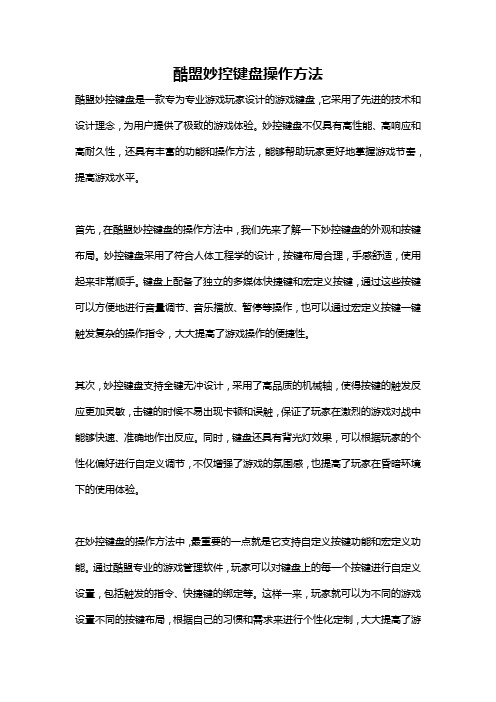
酷盟妙控键盘操作方法酷盟妙控键盘是一款专为专业游戏玩家设计的游戏键盘,它采用了先进的技术和设计理念,为用户提供了极致的游戏体验。
妙控键盘不仅具有高性能、高响应和高耐久性,还具有丰富的功能和操作方法,能够帮助玩家更好地掌握游戏节奏,提高游戏水平。
首先,在酷盟妙控键盘的操作方法中,我们先来了解一下妙控键盘的外观和按键布局。
妙控键盘采用了符合人体工程学的设计,按键布局合理,手感舒适,使用起来非常顺手。
键盘上配备了独立的多媒体快捷键和宏定义按键,通过这些按键可以方便地进行音量调节、音乐播放、暂停等操作,也可以通过宏定义按键一键触发复杂的操作指令,大大提高了游戏操作的便捷性。
其次,妙控键盘支持全键无冲设计,采用了高品质的机械轴,使得按键的触发反应更加灵敏,击键的时候不易出现卡顿和误触,保证了玩家在激烈的游戏对战中能够快速、准确地作出反应。
同时,键盘还具有背光灯效果,可以根据玩家的个性化偏好进行自定义调节,不仅增强了游戏的氛围感,也提高了玩家在昏暗环境下的使用体验。
在妙控键盘的操作方法中,最重要的一点就是它支持自定义按键功能和宏定义功能。
通过酷盟专业的游戏管理软件,玩家可以对键盘上的每一个按键进行自定义设置,包括触发的指令、快捷键的绑定等。
这样一来,玩家就可以为不同的游戏设置不同的按键布局,根据自己的习惯和需求来进行个性化定制,大大提高了游戏操作的灵活性和适用性。
另外,妙控键盘还支持宏定义功能,这是它的一个非常强大的特色之一。
通过宏定义功能,玩家可以将多个复杂的指令或操作组合成一个快捷键,只需按下一个按键就能触发一系列的指令,这对于那些需要频繁重复操作的游戏来说非常有帮助。
比如在《英雄联盟》这款游戏中,玩家可以将多个技能组合成一个宏定义按键,可以在瞬间释放出来,提高操作的速度和效率。
此外,妙控键盘还支持游戏模式切换功能。
通过一键切换到游戏模式,可以禁用Windows键,避免误触导致游戏窗口的切换,还可以调节背光灯效果和亮度,提供更加专注和舒适的游戏环境。
keyclone使用手册

keyclone使用手册摘要:一、KeyClone简介与安装二、KeyClone功能与应用1.克隆键盘映射2.克隆剪贴板内容3.自定义快捷键4.跨平台使用三、KeyClone设置与优化1.配置参数2.个性化设置3.性能优化四、KeyClone常见问题与解决方案1.安装与运行问题2.映射冲突解决3.快捷键冲突解决4.其他问题与解答五、KeyClone使用技巧与推荐1.高效操作技巧2.常用快捷键组合3.个性化配置推荐六、KeyClone的安全性与隐私保护1.软件安全性2.数据传输安全3.隐私保护措施七、KeyClone的未来发展与展望1.更新日志2.新增功能展望3.用户需求反馈正文:一、KeyClone简介与安装KeyClone是一款优秀的键盘映射克隆软件,能够实现跨平台键盘映射的同步与快捷键的设置。
通过KeyClone,用户可以在不同设备之间无缝切换,提高工作效率。
安装过程简单易懂,只需按照提示完成安装即可。
二、KeyClone功能与应用1.克隆键盘映射KeyClone支持在不同设备间克隆键盘映射,让用户在不同电脑上保持相同的键盘布局,减少切换时的适应时间。
2.克隆剪贴板内容KeyClone可以实现剪贴板的同步,方便用户在不同设备间复制粘贴内容。
3.自定义快捷键KeyClone允许用户自定义快捷键,提高操作速度和效率。
4.跨平台使用KeyClone支持多种操作系统,包括Windows、macOS和Linux,实现跨平台映射与快捷键设置。
三、KeyClone设置与优化1.配置参数在KeyClone的设置中,用户可以自定义映射规则、快捷键设置以及其他参数,以满足个人需求。
2.个性化设置KeyClone提供了丰富的个性化设置,如主题、字体等,让用户在使用过程中拥有更好的视觉体验。
3.性能优化为了保证KeyClone的稳定运行,用户可以针对性能进行优化,如调整启动项、关闭不必要的功能等。
四、KeyClone常见问题与解决方案1.安装与运行问题如遇到安装或运行问题,请检查系统配置、软件版本等因素,或尝试重新安装。
控制键盘详细操作指南
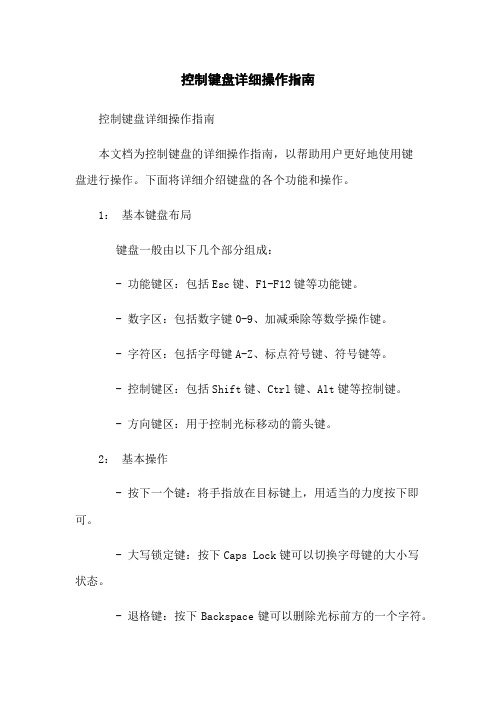
控制键盘详细操作指南控制键盘详细操作指南本文档为控制键盘的详细操作指南,以帮助用户更好地使用键盘进行操作。
下面将详细介绍键盘的各个功能和操作。
1:基本键盘布局键盘一般由以下几个部分组成:- 功能键区:包括Esc键、F1-F12键等功能键。
- 数字区:包括数字键0-9、加减乘除等数学操作键。
- 字符区:包括字母键A-Z、标点符号键、符号键等。
- 控制键区:包括Shift键、Ctrl键、Alt键等控制键。
- 方向键区:用于控制光标移动的箭头键。
2:基本操作- 按下一个键:将手指放在目标键上,用适当的力度按下即可。
- 大写锁定键:按下Caps Lock键可以切换字母键的大小写状态。
- 退格键:按下Backspace键可以删除光标前方的一个字符。
- 删除键:按下Delete键可以删除光标后方的一个字符。
- 光标移动:使用方向键或者组合键Ctrl+方向键可以移动光标的位置。
- 文本选取:按下Shift键加上方向键可以选取文本。
3:快捷键- 复制、剪切和粘贴:Ctrl+C、Ctrl+X和Ctrl+V分别用于复制、剪切和粘贴文本。
- 撤销和重做:Ctrl+Z和Ctrl+Y分别用于撤销和重做上一步操作。
- 保存和打印:Ctrl+S和Ctrl+P分别用于保存和打印当前文档。
- 查找和替换:Ctrl+F和Ctrl+H分别用于查找和替换文本。
4:特殊功能键- Windows键:用于打开开始菜单或者切换到桌面。
- Alt键:通常与其他键组合使用,用于触发快捷命令。
- Ctrl键和Shift键:常用于与其他键配合,实现特定功能。
- Fn键:存在于部分笔记本电脑键盘上,用于激活特殊功能。
以上是关于控制键盘的详细操作指南,希望能够帮助您更好地使用键盘进行操作。
本文档涉及附件:在附件中,您可以找到键盘布局图示以及使用键盘的相关提示和技巧。
本文所涉及的法律名词及注释:1:版权法:用于保护原创作品的法律,包括文学、艺术、音乐、电影等领域的作品。
控制键盘详细操作指南

控制键盘详细操作指南键盘是我们在使用计算机过程中最为常用的输入设备之一、无论是在办公、学习,还是在娱乐和游戏中,我们都离不开键盘的帮助。
掌握键盘的操作技巧能够提高工作和学习的效率,下面是一个详细的键盘操作指南。
1.掌握基本的键盘布局了解键盘的基本布局是使用键盘的第一步。
标准键盘布局分为三部分,即主键盘区、功能键盘区和数字小键盘区。
主键盘区包括字母键、数字键和标点符号键等;功能键盘区包括F1至F12等功能键;数字小键盘区用于方便输入数字。
2.熟悉常用的快捷键快捷键是用于加快操作速度的一种方式。
熟练掌握一些常用的快捷键可以帮助我们更高效地完成各种任务。
例如,Ctrl+C用于复制选中内容,Ctrl+V用于粘贴内容,Ctrl+Z用于撤销上一步操作等。
3. 使用Windows操作系统的常用快捷键对于使用Windows操作系统的用户来说,以下的一些快捷键可以帮助你更好地使用电脑:- Win键:打开或关闭开始菜单- Alt+Tab:切换窗口- Win+L:锁定计算机- Alt+F4:关闭当前窗口- Ctrl+Shift+Esc:打开任务管理器4. 使用Mac操作系统的常用快捷键对于使用Mac操作系统的用户来说,以下的一些快捷键可以提高操作效率:5.使用符号和特殊字符6.切换输入法对于需要输入多种语言的用户来说,切换输入法是必备的技巧之一、Windows操作系统下可以使用Alt+Shift快捷键来切换输入法,Mac操作系统下可以使用Ctrl+Space进行切换。
7.增加输入速度如果你希望提高自己的输入速度,可以通过练习打字来达到目标。
有许多在线打字测试和打字软件可供选择。
8.清洁键盘定期清洁键盘可以保持键盘的使用寿命和性能。
可以使用软刷或者吸尘器清除键盘上的灰尘和污渍。
9.设置键盘快捷方式有些应用程序允许用户自定义键盘快捷方式。
你可以根据自己的习惯和需求,为常用的功能设置快捷键,提高操作效率。
10.键盘腕部支撑长时间的敲击键盘可能对手腕和手臂造成不适。
- 1、下载文档前请自行甄别文档内容的完整性,平台不提供额外的编辑、内容补充、找答案等附加服务。
- 2、"仅部分预览"的文档,不可在线预览部分如存在完整性等问题,可反馈申请退款(可完整预览的文档不适用该条件!)。
- 3、如文档侵犯您的权益,请联系客服反馈,我们会尽快为您处理(人工客服工作时间:9:00-18:30)。
LOCK ON键盘,界面,技术操作指南转自飞行者俱乐部论坛LOCKON中文训练手册系列~~~~~~~~~~~~~~~~~~~~~~~~~Lock On中文键盘指令修正版(新)和其他操作方法Lock On正式版中文键盘操作指令修正版(WORD格式)改正了两处:Shift-R 改变雷达告警系统模式(A-10)6 选择导弹纵向瞄准模式/导弹搜索头UNCAGE/AIM-7FLOOD模式请至3GOFTP下载(感谢:Eagle566同志提供)~~~~~~~~~~~~~~~~~~~~~~~~~~~~~~~~~~~~~~~~~~~~~`所有内容译自LOCKON网上单独销售的增强说明手册中的训练手册部分,很报歉没有按顺序译,图片将包含在最后完整的PDF文档中...欢迎批评指正!!F-15C空中加油训练欢迎你参加F-15C战机的空中加油训练。
在这次训练中,你将要学习怎样与波音KC-10A空中加油机通讯以及如何钩住加油桁杆完成加油。
对于F-15战机飞行员而言,这是最困难的任务之一。
KC-10A是DC-10的重装改进型,可以被认为是飞行的油箱。
KC-10有一根向机尾方向伸出的硬性加油桁杆,而F-15C和A-10A则拥有可插入式的受油管。
硬性加油杆可以被人工操纵插入受油管。
F-15C的可插入式受油管位于左翼根,A-10A的可插入式受油管位于机首处。
你可以从AWACS获得F-15C的位置,当接近F-15C加油机时,加油机将提供你方位指示。
连接KC-10A的输油杆1. 按“\”键,然后依次按“F5”和“F3”键从AWACS处获得加油机的位置。
2. 激活RWS模式和雷达,找到并锁定加油机,获得它的距离、高度和速度。
3. 操纵战机飞到加油机后方2英里内,高度与加油机保持相同。
4. 按“R”键伸出受油管。
5. 按“1”键切换到导航模式。
一旦距离加油机1英里以内时,HUD将会切换到加油模式,同时在HUD的NAV区域出现相应指示。
这时KC-10A也会伸出硬性的加油桁杆。
6. 飞向输油杆,并稍微下降使高度低于加油机30英尺。
7. 按“H”键使用“高度保持”功能获得需求的高度。
8. 当距离加油机200英尺以内时,确保你的速度只比加油机快2-5节。
9. 按“J”键激活自动油门功能,继续接近输油杆。
一旦连接上输油杆,自动飞行将自动激活,当燃油输入时,你可以放松一下了。
断开与KC-10A输油杆的连接1. 将节流阀移至空转位。
2. 按“R”键结束加油。
3. 先按“A”键,然后按“J”键断开自动飞行和自动油门。
4. 平稳地脱离输油杆,并转离加油机。
如有必要可使用减速板。
~~~~~~~~~~~~~~~~~~~~~~~~~~~~~~~~~~~~~~~~~~~~~~~~~~~~~Su-33空中加油训练欢迎你参加Su-33海测卫战机的空中加油训练。
在这次训练中,你将要学习怎样与IL-78空中加油机通讯以及如何钩住加油管锥套完成加油。
对于测卫战机飞行员而言,这是最困难的任务之一。
俄制空中加油系统使用了带有锥套的软性输油管和硬性的受油管。
IL-78从三个不同的位置向后伸出末端带有锥套的软性输油管,三根输油管连接在左右机翼油箱和机尾左侧上。
Su-33在机首左侧有一根可伸缩的受油管。
为了连接输油管进行加油,你需要操纵战机使受油管插入到输油管的锥套中。
你可以通过循环加油位置选择所需的加油位。
左翼的加油位是#1,机尾左侧的加油位是#2,右翼的加油位是#3。
你可以从AWACS获得IL-78的位置,当接近IL-78加油机时,加油机将提供你方位指示。
连接IL-78的输油管1. 按“\”键,然后依次按“F5”和“F3”键从AWACS处获得加油机的位置。
2. 激活搜索模式和雷达,找到并锁定加油机,获得它的距离、高度和速度。
3. 操纵战机飞到加油机后方5km以内,高度与加油机保持相同。
4. 按“R”键伸出受油管。
5. 按“1”键切换到导航模式。
一旦距离加油机1.2km以内时,HUD将会切换到加油模式,同时底端左侧出现“T”指示。
这时IL-78也会伸出带有锥套的软性输油管。
6. 通过按“~”键选择你需要的加油位置,同时HUD底端右侧出现相应指示。
7. 通过保持HUD上的操纵环(Steering Circle)居中飞向输油管锥套,并注意HUD上的加油机速度和高度指示。
8. 按“H”键使用“高度保持”自动飞行功能获得需求的高度。
9. 当距离加油机50m以内时,确保你的速度只比加油机快2-5km/h。
10.按“J”键激活自动油门功能,继续接近输油管锥套。
一旦连接上输油管锥套,自动飞行将自动激活,当燃油输入时,你可以放松一下了。
断开与IL-78输油管的连接1. 将节流阀移至空转位。
2. 按“R”键结束加油。
3. 先按“A”键,然后按“J”键断开自动飞行和自动油门。
4. 平稳地脱离输油管锥套,并转离加油机。
如有必要可使用减速板。
预警机引导拦截(AW ACS)和地面引导拦截(GCI)训练欢迎参加空中预警和控制系统(AWACS)训练。
在这次训练中,你将要学习怎样与波音E-3预警机通讯并接受其导引拦截敌机。
另外,你还将学习Su-27、Su-33和Mig-29的AWACS 和GCI数据链的相关内容。
E-3预警机的原型机是波音707客机,装有可旋转的雷达天线罩。
雷达天线罩直径30英尺,厚度6英尺,用两个支柱支撑在离机身14英尺的高处。
这一雷达系统使E-3能够提供对大气层、地面、水面的雷达监视能力。
对低空飞行目标,其探测距离达250英里以上,对中空、高空目标探测距离更远。
雷达整合了敌我识别子系统(IFF),可以监视、识别和跟踪敌方和友方低空飞行目标。
这个指南也同样适用于美制E-2和俄制A-50预警机。
AW ACS的威胁信息是由BRAA格式给出的。
B是飞机方向,R是距离,A是高度(LOW,MEDIUM或HIGH),最后的A是指方位角,“HOT”指敌机迎面而来,“COLD”指敌机背对你,“FLANKING”指敌机位于你的3/9线方向。
如果敌机进入到5英里之内时,AW ACS 将呼叫“MERGED”。
如果AWACS检测到没有敌对威胁。
将给出“CLEAN”呼叫。
使用AW ACS拦截敌机:1. 按“\”键,然后依次按“F5”和“F1”键获得距离最近的敌对威胁信息。
2. 根据AWACS给出的BRAA信息转向并爬升或下降拦截目标。
3. 尽最大可能隐蔽地接近目标。
4. 在搜索模式或TWS模式下激活雷达,或者只激活EOS。
5. 一旦发现目标,拦截他。
如果被探测到的目标与你的距离远得无法进行NCTR或IFF敌我确认,可以从AW ACS处获得帮助。
使用AW ACS确认未知飞机1. 使目标进入STT模式或成为TWS模式中的首要目标。
2. 1. 按“\”键,然后依次按“F5”和“F4”键请求AW ACS预警机“DECLARE”。
AW ACS将以“FRIENDL Y(友方)”或“HOSTILE(敌方)”响应。
如果一个新的威胁出现在AW ACS的监视屏上,例如一个编队正在起飞,AW ACS将会自动呼叫“POP UP GROUP”后随BRAA信息。
俄制AW ACS和GCI数据链冷战时期,俄军的拦截理论是使用大量接受AW ACS和GCI控制的战机,AWACS和GCI 控制器决定拦截机的位置,以便制造最佳时机,最终获得空战的胜利。
俄制技术甚至能允许拦截控制器通过自动飞行系统控制战机。
信息通过加密的无线电数据链传送到拦截机。
通过数据链,控制器能在HUD上显示目标的航向、高度和速度,以便飞行员完成拦截。
再LOCK ON中,AW ACS和GCI通过与侧卫或支点战机连接的数据链显示他们发现的目标。
这个信息只具有SA(环境意识)目的,AW ACS和GCI的信息并不能提供传感器/武器的锁定/制导。
敌方指示为三角形,友方指示为圆环。
有如下AWACS和EWR(早期预警雷达):? A-50 AW ACS空中预警机? 1L13 远程移动搜索雷达? 55G6 远程对空搜索雷达使用AW ACS和EWR数据链1. 确保任务中的AWACS或EWR激活。
2. 按“2”键进入空空搜索模式。
3. 按“O”键激活EOS和AWACS数据链显示。
4. 关闭雷达,只使用EOS系统拦截数据链指示的目标。
5. 如果需要,一旦进入武器最大射程,就激活雷达。
6. 接战目标。
LOCK ON 的录像方法准备录像时必须打开任务以后再点击MAP地图,然后按ctrl-R就开始任务,任务结束后会提示你把TYK文件保存在什么位置.这个录像,录完一次以后,如果同一个任务没有完成,想重新录像,必须退出原来的地图,重新打开该任务,进入地图,否则录出来的像是错误的.要观看录像,打开任务后,在最下面选择TRK文件,然后进入你放录像文件的地方就能显示你保存的TRK文件.双击该文件出现地图,再按ctrl-P.录像开始播放.注意:如果直接点击FL Y,就变成自己开始打这个任务了.如果观看录像时,如果按了外部视野,就不能再观看玩家在座舱里的具体操作动作,只能看看Su-33 舰载机飞行员训练欢迎参加Su-33 舰载机飞行员训练。
在这个训练任务中,你将要学习如何导航飞行到航母,执行ILS进场并降落,然后从库兹涅茨号航母的弓形斜坡上起飞。
Su-33是Su-27的海军变型机,拥有一些独特的细节。
它装备有更强力的引擎、可折叠式机翼和尾翼、更坚固的带有双鼻轮系统的起落架、尾钩、空中受油管、和较短的尾锥。
Su-33战机也能挂载普通炸弹和火箭,执行基本的对地攻击任务。
库兹涅茨号航母是一艘典型的重型航母,满载时排水量为67,500吨。
有四根阻拦索和四个飞机发射台。
它不像西方航母那样具有蒸汽动力飞机弹射装置,而是使用飞机自身的引擎推力和船首的斜坡为飞机的成功起飞创造必要的速度和升力。
导航飞行至航母与导航飞行至机场步骤基本相同,除了使用选择航母代替选择机场。
导航飞行至库兹涅茨号航母1. 按“1”键循环导航模式,直至HUD上出现“BO3P”导航子模式。
2. 操纵飞机使HUD上的操纵环(Steering Cricle)居中并压在飞机图示符上,同时航向指针直指向上。
这将给出到达IAF的直接路线。
3. 根据HUD右上角的高度信息爬升或下降。
4. 距IAF 5km时,速度应当减慢到400km/h。
按“F”键放出襟翼至进场位。
5. 按“CTRL-G”键放下尾钩,并注意飞机配置面板上的指示。
6. 继续飞向IAF,当进入ILS信号范围时,机载导航计算机将自动选择ILS模式。
执行ILS进场及降落在航母上1. 当以ILS模式进场时,HUD上显示“NOC”导航子模式。
2. 当拦截到下滑道时,按“G”键放下起落架,并按“ALT-L” 键两次打开降落灯。
3. 增加推力至80%N1,保持速度为330-350km/h。
